小编教你Win10系统如何删除管理员账户密码
- 分类:Win10 教程 回答于: 2017年10月21日 09:20:06
大家都知道,当我们给电脑设置了管理员帐号密码后,每次开机都需要输入密码才能进入桌面,有的用户就觉得每次都输密码浪费时间,那么该怎么去win10系统删除管理员账户密码呢?接下来,小编就跟大家说说Win10系统如何删除管理员账户密码的操作方法。
一位用户反馈自己在windows10正式版系统电脑中设置了管理员账户密码,之后每次开机都需要输入密码才可以登录,感觉十分麻烦。那么,Win10系统下该如何删除管理员账户密码?接下来,系统之家小编就为大家分享下具体操作方法。
Win10系统如何删除管理员账户密码图文教程
按住键盘的“win+R” 打开运行

删除密码图-1
在运行输入框输入命令:netplwiz,确定
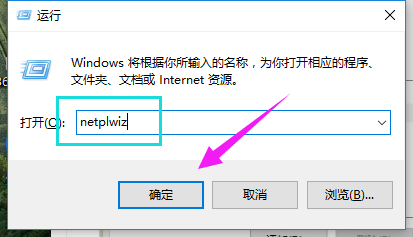
Win10图-2
把“要使用本计算机,用户必须输入用户名和密码”前面的钩去掉,点击应用
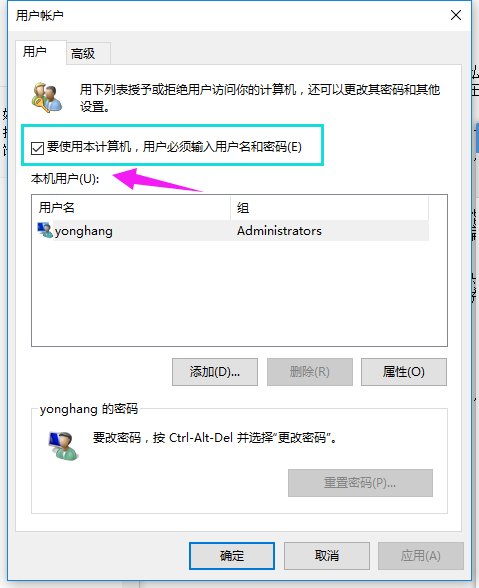
删除密码图-3
弹出一个自动登录对话框,输入管理员账户密码,
确定之后,重启电脑即可无需密码登录
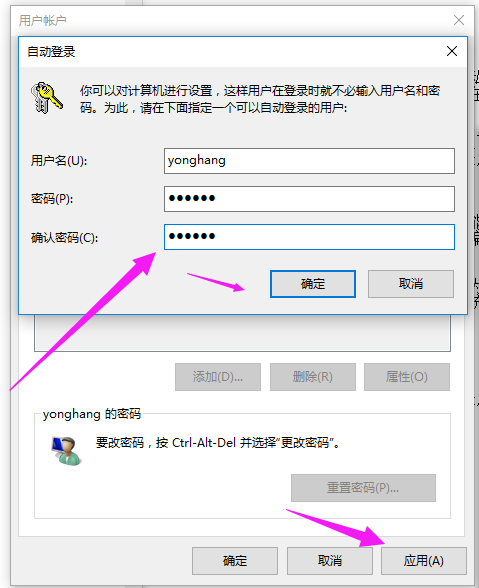
账户密码图-4
更改用户名办法:
点击设置,选择“账户”
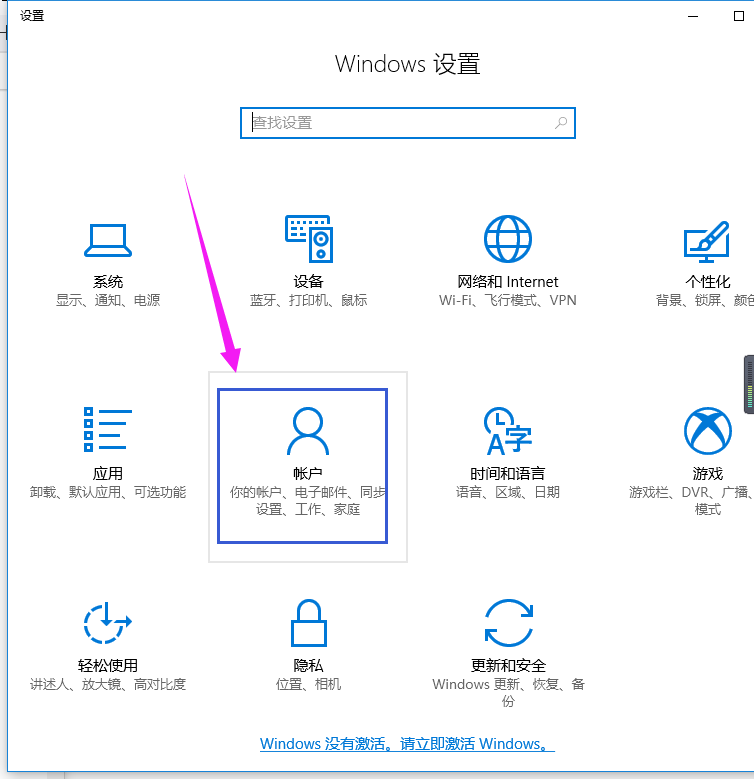
账户密码图-5
再点击“管理我的microsoft账户”
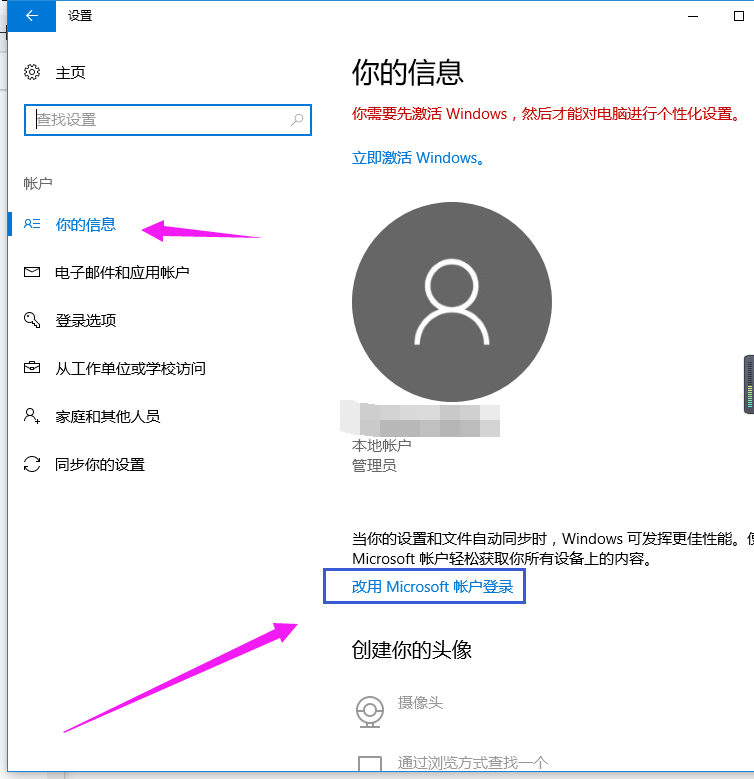
管理员图-6
更改自己想显示开机画面的名字。
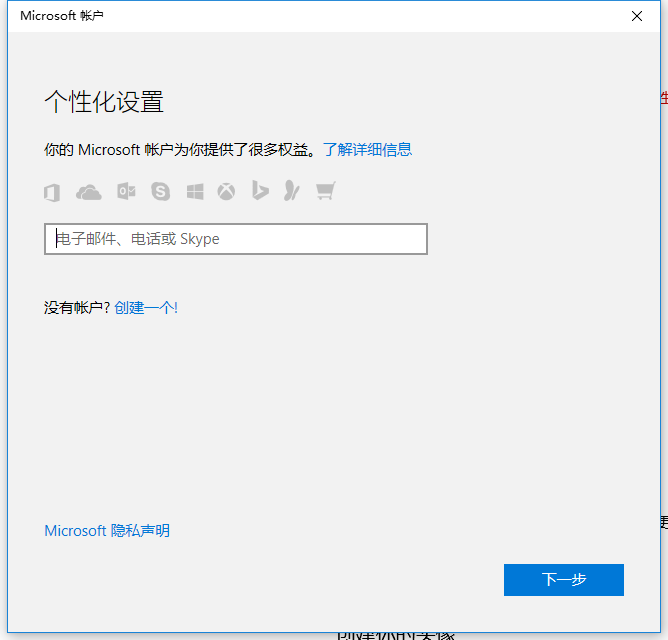
Win10图-7
以上就是删除win10系统的管理员账户密码的操作流程了。
 有用
26
有用
26


 小白系统
小白系统


 1000
1000 1000
1000 1000
1000 1000
1000 1000
1000 1000
1000 1000
1000 1000
1000 1000
1000 1000
1000猜您喜欢
- Win10桌面文件恢复:轻松重装系统,快速找..2024/02/05
- 简述怎么重装系统win102022/12/02
- win10强刷win11系统的方法2022/03/28
- Win10系统安装步骤:详细教程分享..2023/12/01
- Win10系统重装教程:U盘安装详解..2023/11/14
- win10专业版激活密钥(2022最新激活码附..2022/11/03
相关推荐
- 魔法猪装机工具给win10更新系统教程..2021/11/05
- 小编教你升级win10系统2017/09/02
- win10系统下载2023/12/31
- win10密码正确但是显示错误图文解决教..2020/09/02
- 手把手教你win10虚拟内存设置方法..2018/11/05
- 小编教你如何重装电脑系统win10..2022/04/24














 关注微信公众号
关注微信公众号



